Snel de lijst met e-mails of taken exporteren naar een Excel-bestand vanuit Outlook
Kutools voor Outlook
Stel dat je de lijst met e-mails of taken naar een Excel-bestand wilt exporteren, dan kan de functie Importeren / Exporteren in Outlook je helpen om alle e-mails te exporteren. Maar hier introduceer ik een eenvoudig hulpmiddel - Kutools voor Outlook’s Snelle Rapportage. Met dit hulpmiddel wordt de informatie van de berichten of taken in elke geselecteerde map geëxporteerd naar een Excel-bestand.
Genereer een XLM-rapportbestand voor de e-maillijst informatie
Genereer een XLM-rapportbestand voor de takenlijst informatie
Genereer een XLM-rapportbestand voor de e-maillijst informatie
Om de informatie van berichten in Postvak IN, Verzonden Items of andere mappen te exporteren, doe het volgende:
1. Selecteer de e-mailmap die je wilt exporteren, en klik vervolgens op Kutools Plus > Rapport > Snelle Rapportage > Snelle Rapportage, zie screenshot:

2. En daarna, in het weergegeven Venster Rapport Opslaan, kies een map om het bestand te plaatsen, specificeer de bestandsnaam zoals je nodig hebt, en klik vervolgens op de knop Opslaan.

3. Een meldingsvenster verschijnt om je eraan te herinneren of je het geëxporteerde bestand wilt openen, zie screenshot:

4. Klik op Ja om het bestand te openen, en je kunt de informatie van de e-mails zien in een Excel-werkmap zoals weergegeven in de onderstaande screenshot.

Opmerking: Standaard zijn de geëxporteerde e-mailvelden Onderwerp, Van, Ontvangen tijd, Grootte, Categorieën en Belangrijkheid. Je kunt de velden die moeten worden geëxporteerd naar behoefte specificeren. Doe het volgende:
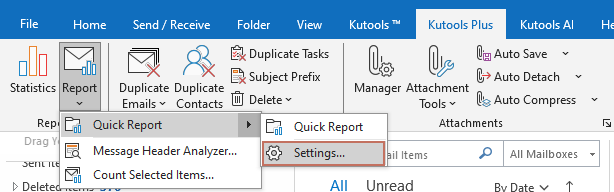
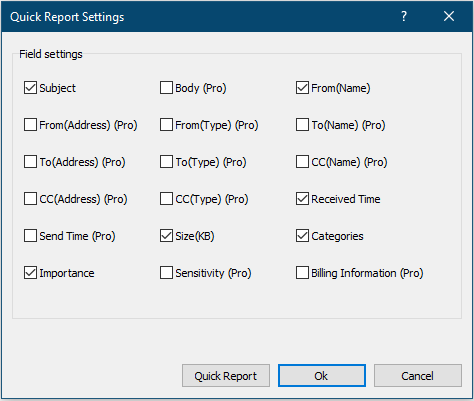
Genereer een XLM-rapportbestand voor de takenlijst informatie
Om de informatie van taken naar Excel te exporteren, volg deze stappen:
1. Ga naar het Taakvenster, selecteer de taakmap die je wilt exporteren, en klik vervolgens op Kutools Plus > Snelle Rapportage > Snelle Rapportage om dit hulpmiddel toe te passen.
2. In het weergegeven Venster Rapport Opslaan, kies een map om het bestand te plaatsen, specificeer de bestandsnaam zoals je nodig hebt, en klik vervolgens op de knop Opslaan.

3. Er verschijnt nu een meldingsvenster om je eraan te herinneren of je het geëxporteerde bestand wilt openen, zie screenshot:

4. Klik op de knop Ja, en je kunt de informatie van de taken zien in een Excel-werkmap zoals weergegeven in de onderstaande screenshot.

Opmerking: Standaard zijn de geëxporteerde taakvelden Onderwerp, Startdatum, Deadline, Grootte, Categorieën en Belangrijkheid. Je kunt de velden die moeten worden geëxporteerd naar behoefte specificeren. Doe het volgende:
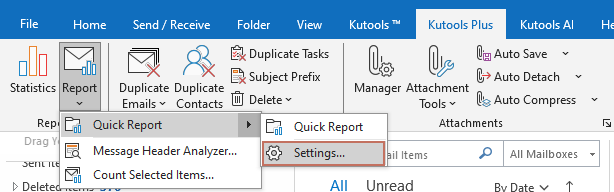
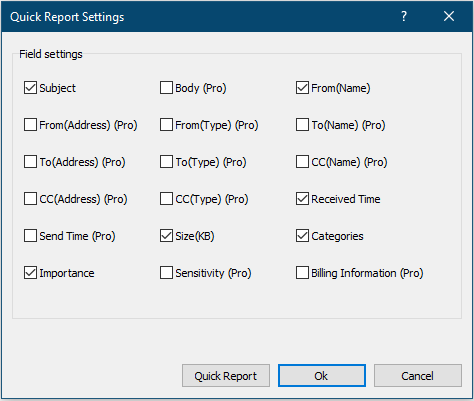
Demo: Snel de lijst met e-mails of taken exporteren naar een Excel-bestand
Ontdek de Kutools / Kutools Plus tab in deze video – vol met krachtige functies, inclusief gratis AI-tools! Probeer alle functies gratis gedurende 30 dagen zonder beperkingen!
Beste Office-productiviteitstools
Breaking News: Kutools for Outlook lanceert een gratis versie!
Ervaar de geheel nieuwe Kutools for Outlook met meer dan100 fantastische functies! Klik om nu te downloaden!
📧 E-mailautomatisering: Automatisch antwoorden (Beschikbaar voor POP en IMAP) / Schema E-mail verzenden / Automatisch CC/BCC per Regel bij Verzenden / Automatisch doorsturen (Geavanceerde regels) / Begroeting automatisch toevoegen / Meerdere ontvangers automatisch opsplitsen naar individuele E-mail...
📨 E-mailbeheer: E-mail terughalen / Scam-e-mails blokkeren op onderwerp en anderen / Duplicaat verwijderen / Geavanceerd Zoeken / Organiseer mappen...
📁 Bijlagen Pro: Batch opslaan / Batch loskoppelen / Batch comprimeren / Automatisch opslaan / Automatisch loskoppelen / Automatisch comprimeren...
🌟 Interface-magie: 😊Meer mooie en gave emoji's / Herinneren wanneer belangrijke e-mails binnenkomen / Outlook minimaliseren in plaats van afsluiten...
👍 Wonders met één klik: Antwoord Allen met Bijlagen / Anti-phishing e-mails / 🕘Tijdzone van de afzender weergeven...
👩🏼🤝👩🏻 Contacten & Agenda: Batch toevoegen van contacten vanuit geselecteerde E-mails / Contactgroep opsplitsen naar individuele groepen / Verjaardagsherinnering verwijderen...
Gebruik Kutools in je voorkeurt taal – ondersteunt Engels, Spaans, Duits, Frans, Chinees en meer dan40 andere talen!


🚀 Eén klik downloaden — Ontvang alle Office-invoegtoepassingen
Sterk aanbevolen: Kutools for Office (5-in-1)
Met één klik download je vijf installatiepakketten tegelijk — Kutools voor Excel, Outlook, Word, PowerPoint en Office Tab Pro. Klik om nu te downloaden!
- ✅ Eén-klik gemak: Download alle vijf de installaties in één actie.
- 🚀 Klaar voor elke Office-taak: Installeer de invoegtoepassingen die je nodig hebt, wanneer je ze nodig hebt.
- 🧰 Inclusief: Kutools voor Excel / Kutools for Outlook / Kutools voor Word / Office Tab Pro / Kutools voor PowerPoint